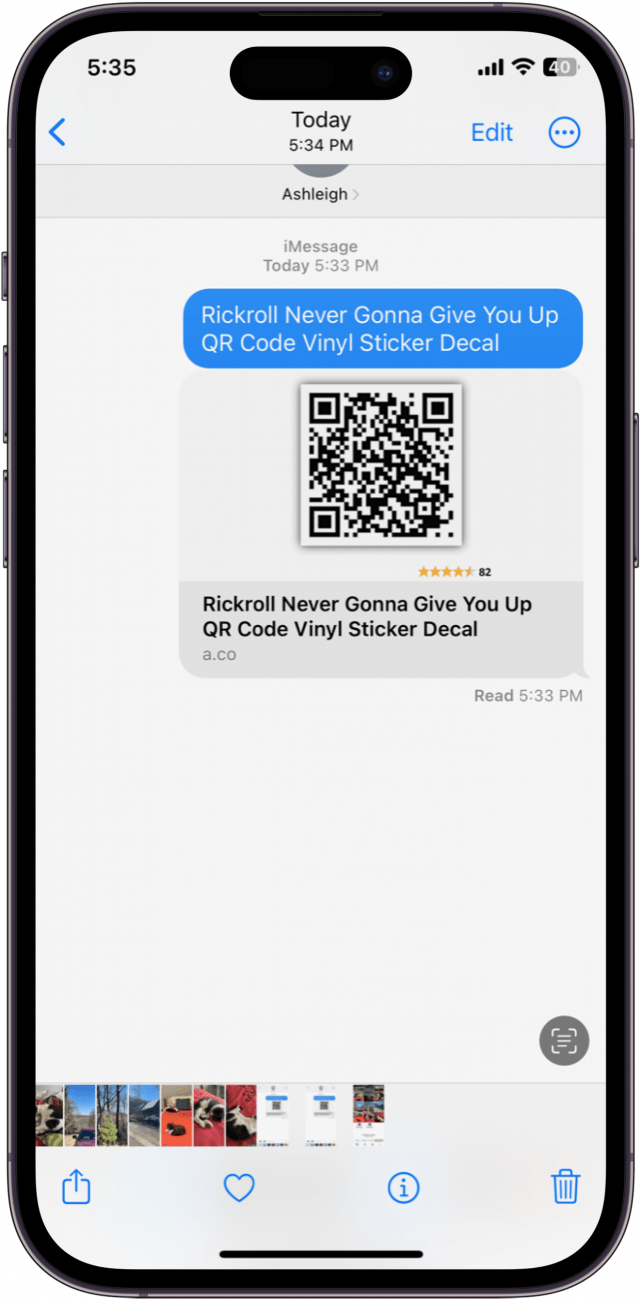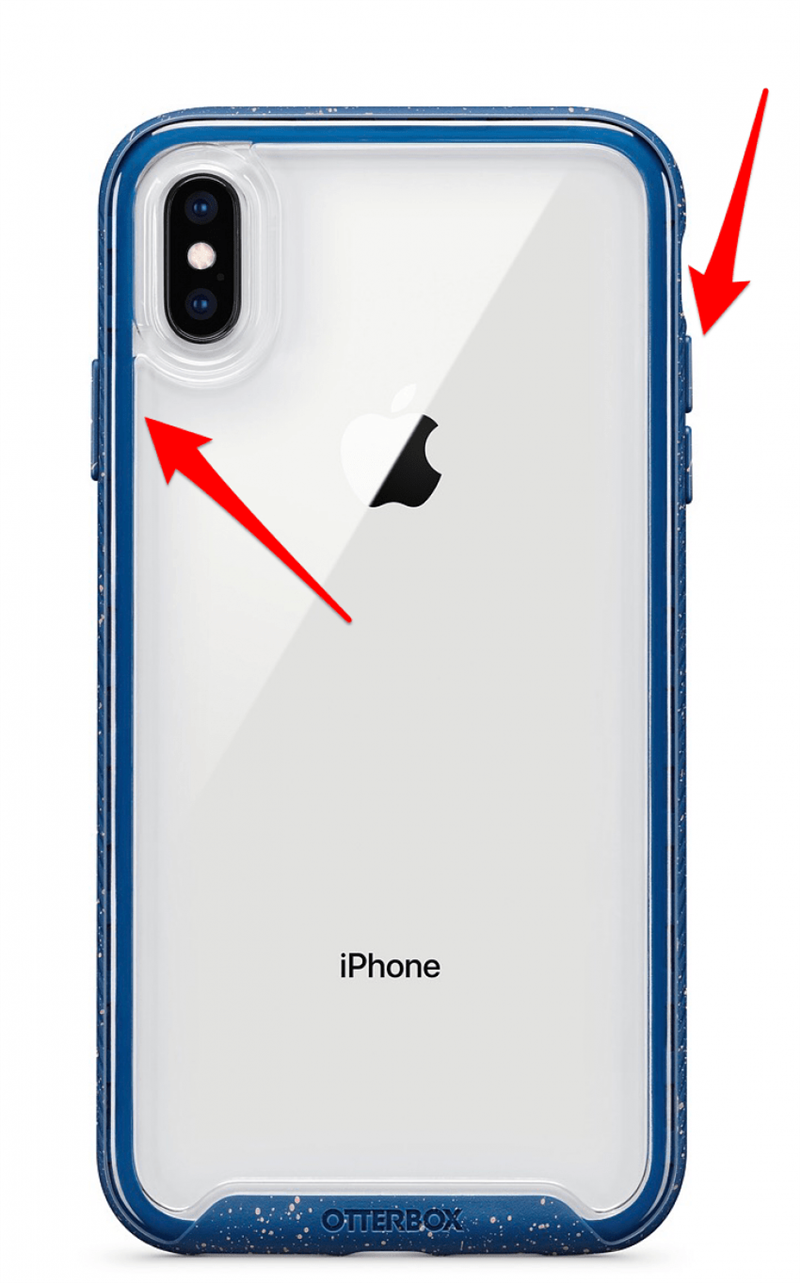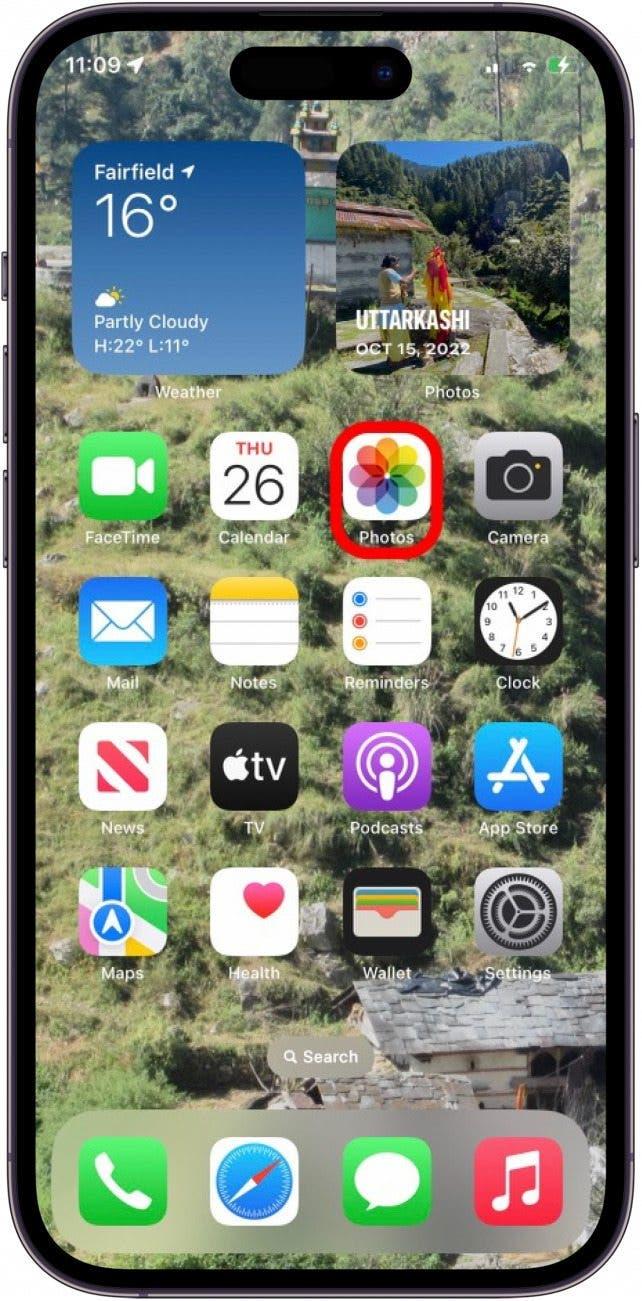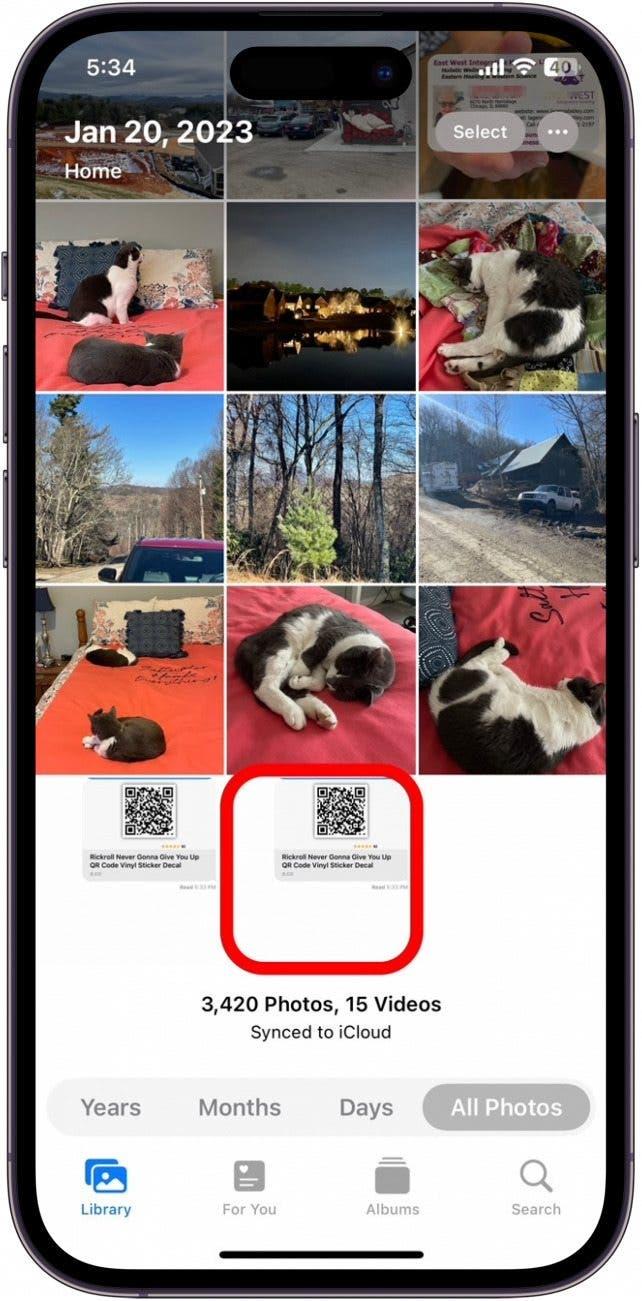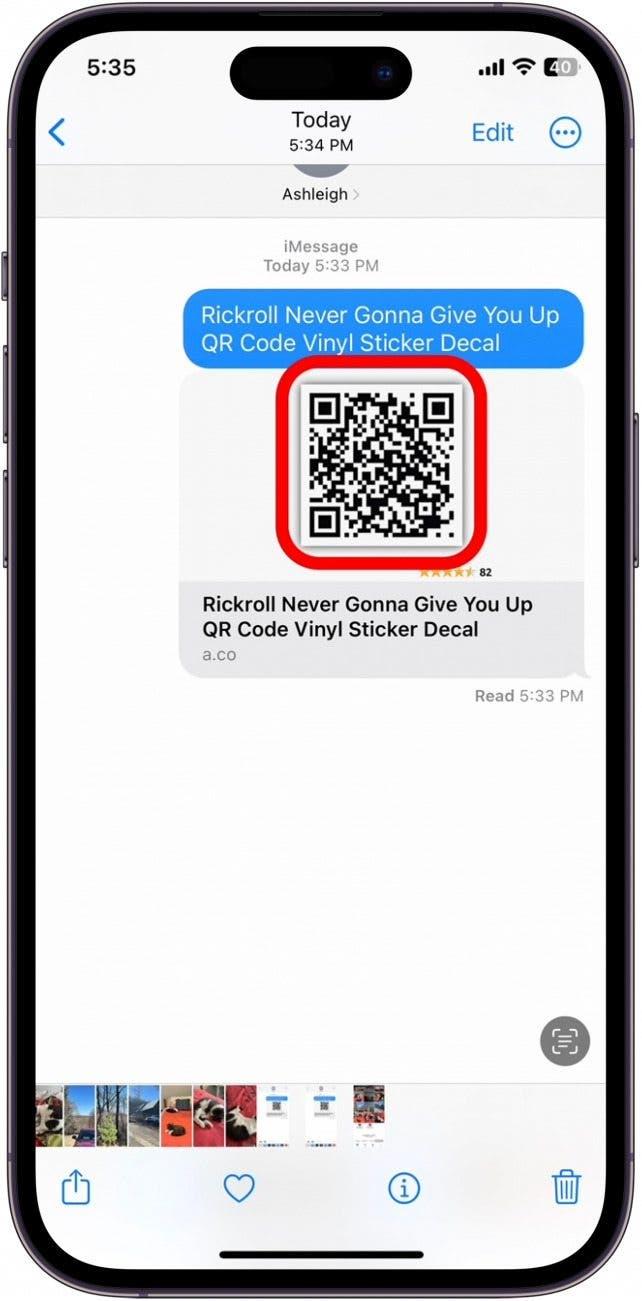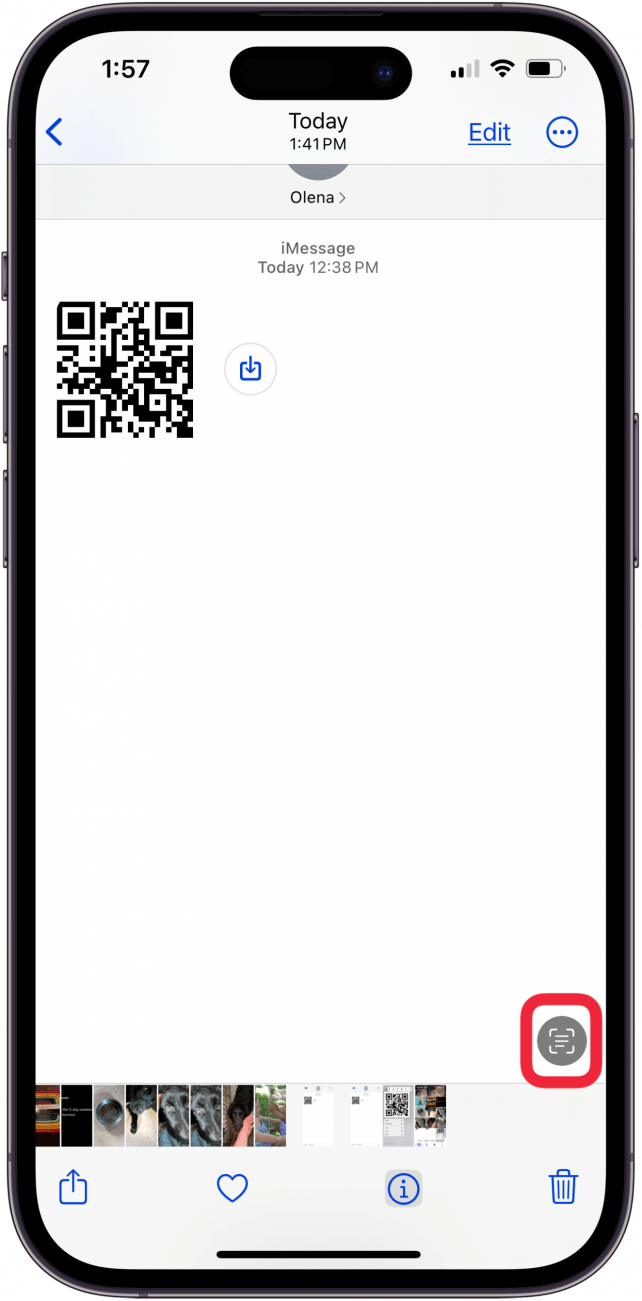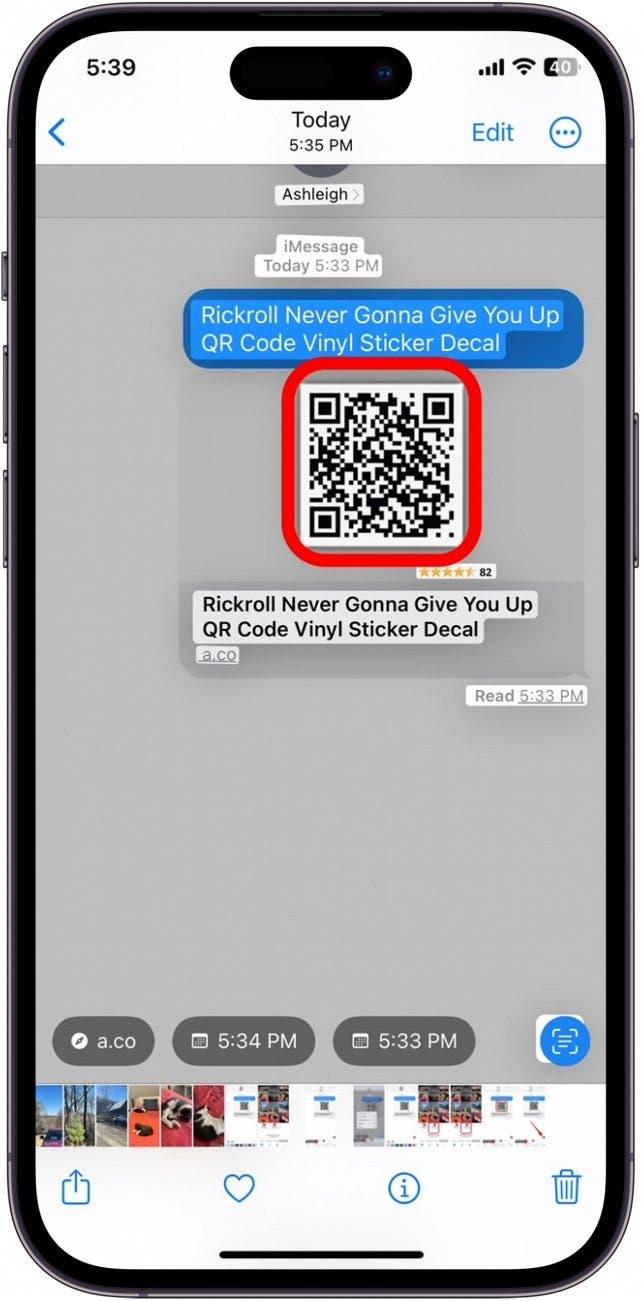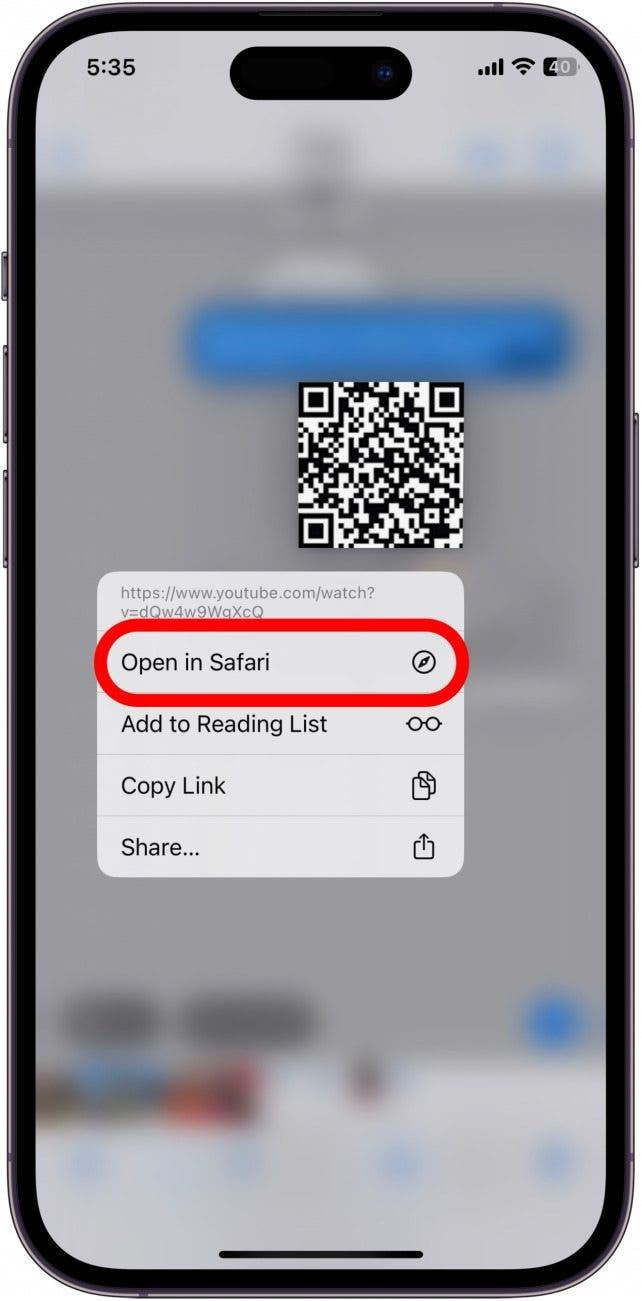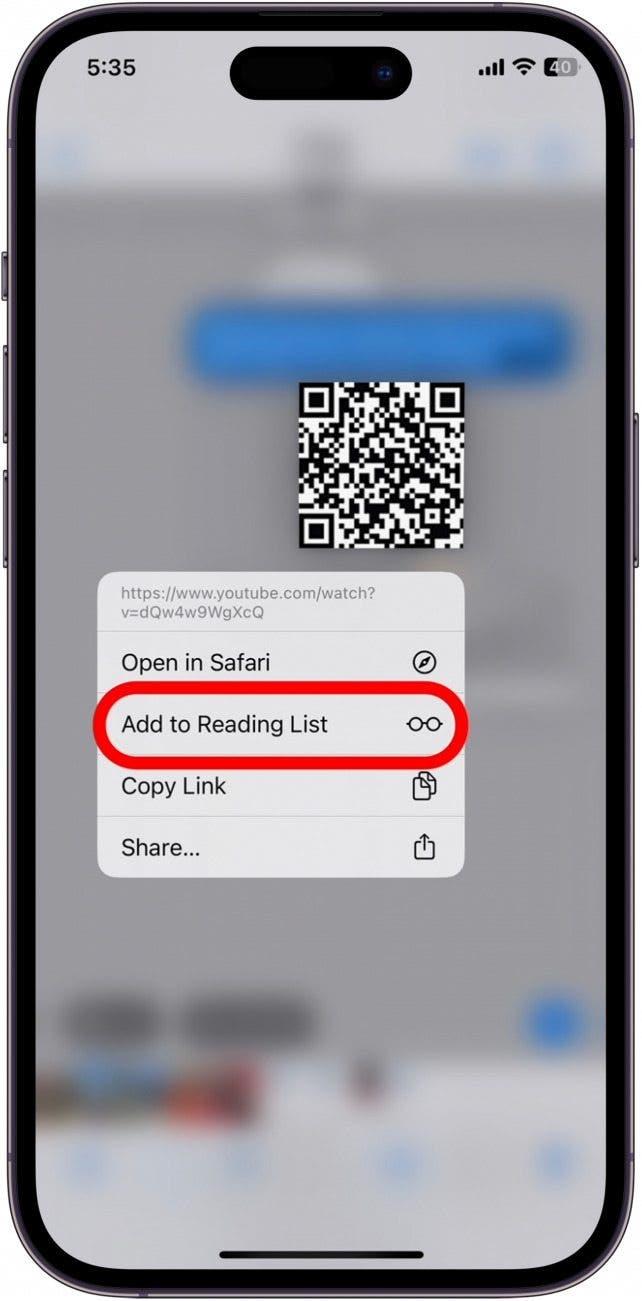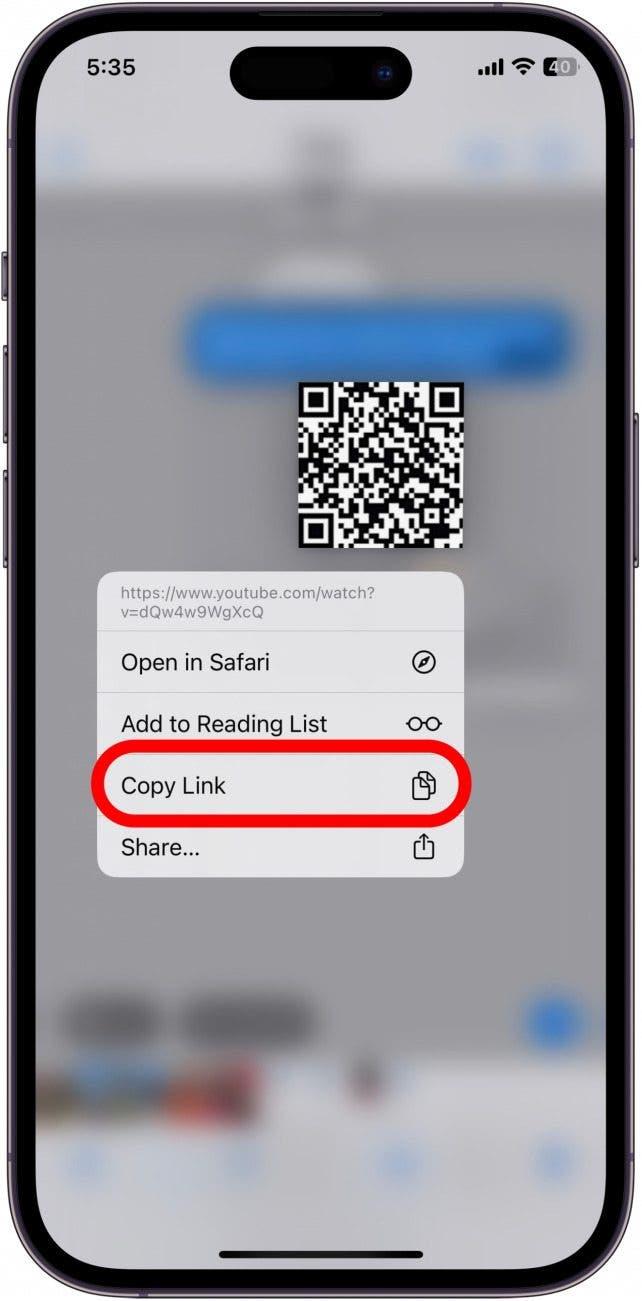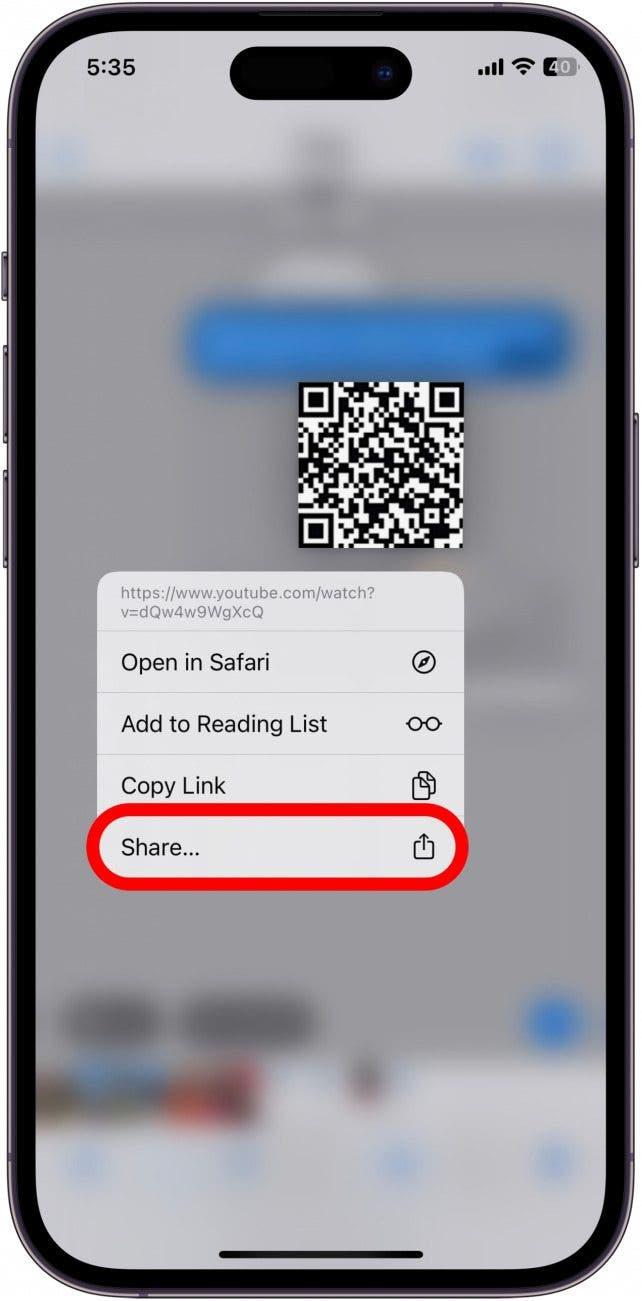Ίσως γνωρίζετε πώς να σαρώνετε έναν κωδικό QR με το iPhone σας, όταν αυτός είναι τυπωμένος σε ένα μενού ή μια πινακίδα. Τι γίνεται όμως όταν κάποιος σας στέλνει έναν κωδικό QR σε ένα μήνυμα κειμένου ή σε ένα email, όπου δεν μπορείτε να τον σαρώσετε φυσικά με τον αναγνώστη κωδικών QR; Παρακάτω, θα σας δείξουμε πώς να χρησιμοποιήσετε έναν κωδικό QR που αποστέλλεται στο iPhone ή το iPad σας.
Γιατί θα σας αρέσει αυτή η συμβουλή
- Σκανάρετε τους κωδικούς QR που εμφανίζονται σε μηνύματα κειμένου, μηνύματα ηλεκτρονικού ταχυδρομείου, στο διαδίκτυο και στη ροή ειδήσεών σας.
- Τραβήξτε μια φωτογραφία ενός κωδικού QR (όπως σε ένα μουσείο ή εστιατόριο) και στείλτε την εικόνα στους φίλους σας ώστε να μπορούν να τον σαρώσουν.
Σκανάρετε έναν κωδικό QR από μια εικόνα χρησιμοποιώντας ζωντανό κείμενο
“Πώς μπορώ να σαρώσω έναν κωδικό QR που μου έχει σταλεί στο iPhone ή το iPad μου;” Μπορείτε να σαρώσετε έναν κωδικό QR από μήνυμα ηλεκτρονικού ταχυδρομείου ή κείμενο, λαμβάνοντας ένα στιγμιότυπο οθόνης ή χρησιμοποιώντας τη λειτουργία Live Text. Για να χρησιμοποιήσετε το παρακάτω απλό τέχνασμα για να σαρώσετε κωδικούς QR χρησιμοποιώντας το Live Text, το iPhone σας θα πρέπει να έχει ενημερωθεί σε iOS 15 ή νεότερη έκδοση. Τώρα, δείτε πώς μπορείτε να σαρώσετε έναν κωδικό QR από το iPhone σας:
 Ανακαλύψτε τις κρυφές λειτουργίες του iPhone σαςΔείτε καθημερινά μια συμβουλή (με στιγμιότυπα οθόνης και σαφείς οδηγίες), ώστε να μπορείτε να κυριαρχείτε στο iPhone σας σε ένα λεπτό την ημέρα.
Ανακαλύψτε τις κρυφές λειτουργίες του iPhone σαςΔείτε καθημερινά μια συμβουλή (με στιγμιότυπα οθόνης και σαφείς οδηγίες), ώστε να μπορείτε να κυριαρχείτε στο iPhone σας σε ένα λεπτό την ημέρα.
- Πλοηγηθείτε στον κωδικό QR στο μήνυμα κειμένου ή στο email σας.

- Πάρτε ένα στιγμιότυπο οθόνης του κωδικού QR. Για τα νεότερα iPhone, πατήστε και αφήστε ταυτόχρονα το πλευρικό κουμπί και το κουμπί αύξησης της έντασης του ήχου. (Για iPhones με κουμπί Home, πατήστε και αφήστε ταυτόχρονα το κουμπί Sleep/Wake και το κουμπί Home).

- Σαρώστε προς τα πάνω για να κλείσετε την εφαρμογή που ήταν ανοιχτή και, στη συνέχεια, πατήστε για να ανοίξετε την εφαρμογή Φωτογραφίες.

- Πατήστε το στιγμιότυπο οθόνης σας για να το ανοίξετε.

- Πατήστε παρατεταμένα τον κωδικό QR στην εικόνα. (Μερικές φορές, η εφαρμογή Φωτογραφίες θα εντοπίσει αυτόματα τον κωδικό QR και θα τον σαρώσει πριν ενεργοποιήσετε το ζωντανό κείμενο).

- Αν το παραπάνω βήμα δεν λειτούργησε, πατήστε το εικονίδιο Ζωντανό κείμενο στην κάτω δεξιά γωνία.

- Αγγίξτε ξανά και κρατήστε πατημένο τον κωδικό QR.

- Όταν διαβαστεί ο κωδικός QR, θα εμφανιστεί ένα μενού επιλογών. Πατήστε Άνοιγμα στο Safari για να ανοίξετε τον κωδικό QR στο πρόγραμμα περιήγησής σας.

- Αν θέλετε να αποθηκεύσετε έναν σύνδεσμο κώδικα QR (π.χ. για μια έκπτωση καταστήματος), πατήστε Προσθήκη στη λίστα ανάγνωσης για να τον αποθηκεύσετε στη Λίστα ανάγνωσης Safari.

- Πατήστε Αντιγραφή συνδέσμου για να αντιγράψετε το σύνδεσμο και να τον επικολλήσετε σε μια άλλη εφαρμογή της επιλογής σας.

- Πατήστε Διαμοιρασμός αν θέλετε να στείλετε τις πληροφορίες του συνδέσμου QR code σε κάποιο άλλο άτομο.

Ίσως γνωρίζετε πώς να σαρώνετε έναν κωδικό QR με το iPhone σας, όταν αυτός είναι τυπωμένος σε ένα μενού ή μια πινακίδα. Τι γίνεται όμως όταν κάποιος σας στέλνει έναν κωδικό QR σε ένα μήνυμα κειμένου ή σε ένα email, όπου δεν μπορείτε να τον σαρώσετε φυσικά με τον αναγνώστη κωδικών QR; Παρακάτω, θα σας δείξουμε πώς να χρησιμοποιήσετε έναν κωδικό QR που αποστέλλεται στο iPhone ή το iPad σας.
Γιατί θα σας αρέσει αυτή η συμβουλήΣκανάρετε τους κωδικούς QR που εμφανίζονται σε μηνύματα κειμένου, μηνύματα ηλεκτρονικού ταχυδρομείου, στο διαδίκτυο και στη ροή ειδήσεών σας.